It’s FOSS: Обновляем Ubuntu 24.10 до 25.04
На днях истекает срок поддержки Ubuntu 24.10, и теперь у вас два пути: откатиться до Ubuntu 24.04 LTS или вручную перейти на Ubuntu 25.04. А теперь разберёмся, как именно это сделать.
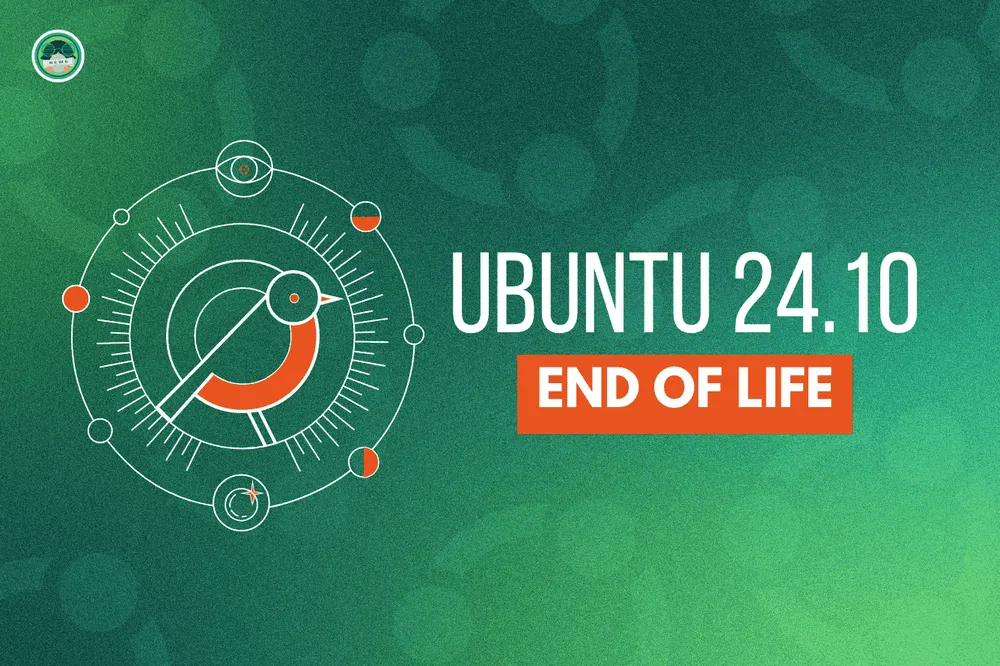
Срок поддержки Ubuntu 24.10 подошёл к концу.
Что дальше?
Если вы из тех, кто использует регулярные сборки Ubuntu, и вы до сих пор так и не перешли на Ubuntu 25.04, у нас для вас плохие новости: срок поддержки Ubuntu 24.10 под кодовым названием Oracular Oriole истекает буквально на днях. Другими словами, совсем скоро вы перестанете получать хоть какие-то обновления, включая и патчи безопасности.
Так уж устроены промежуточные релизы Ubuntu: они поддерживаются всего 9 месяцев, и как раз сейчас этот срок подходит к концу. Вроде бы это не особо удобно, но вас ведь предупреждали: регулярные релизы подходят лишь тем, кому важно получать обновления как можно быстрее, а не тем кому важна стабильность. Хотите стабильности — переходите на LTS.
Так что теперь у вас одной проблемой больше. Так как же обновить Ubuntu 24.10?
Ваша версия Ubuntu больше не поддерживается.
Как её обновить?
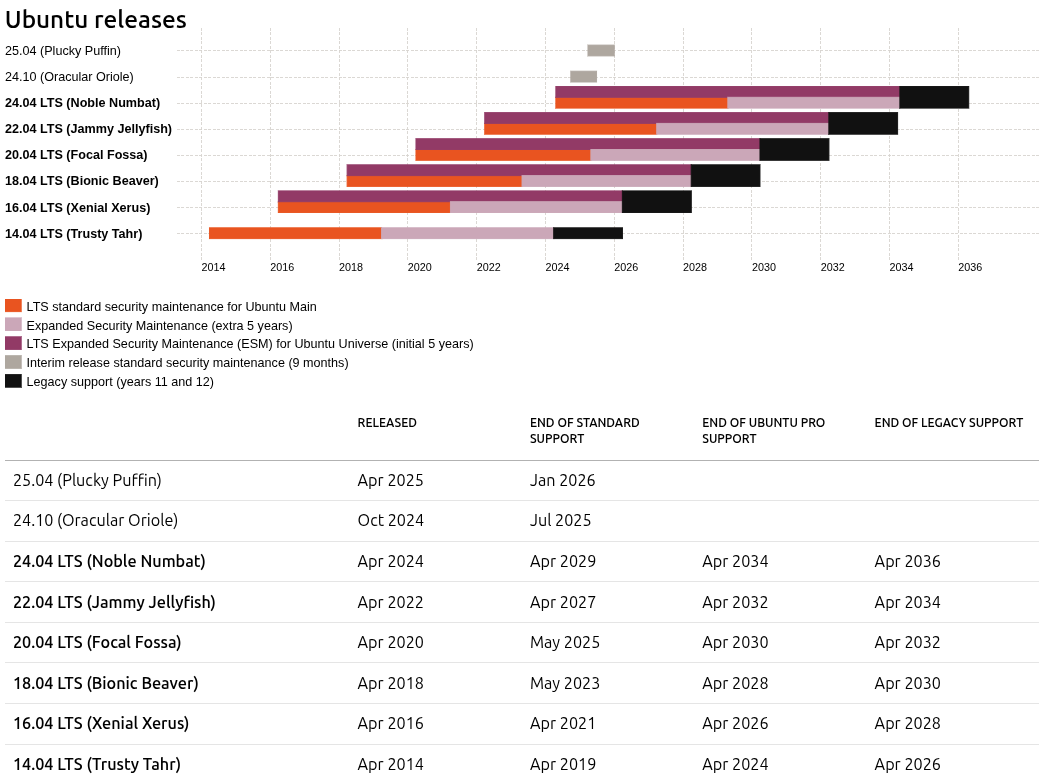
Сперва разберёмся, что будет с вашей операционной системой после окончания срока поддержки. На самом деле почти ничего: она будет работать и дальше, просто не будет получать никаких обновлений. Многие вообще не видят в этом никаких проблем. Но без обновлений вы рискуете своими данными. И особенно это важно, если вы используете Ubuntu на рабочем ПК. Зачем рисковать своей безопасностью, если можно не рисковать?
И дальше у вас есть два варианта: либо пересесть на LTS-версию, что в случае с Ubuntu 24.10 означало бы откат до Ubuntu 24.04 LTS и полную переустановку системы, либо тупо обновить ОС до Ubuntu 25.04. Ещё есть вариант дождаться Ubuntu 25.10 или Ubuntu 26.04 LTS, но это, как вы помните, небезопасно.
Проверяем версию Ubuntu
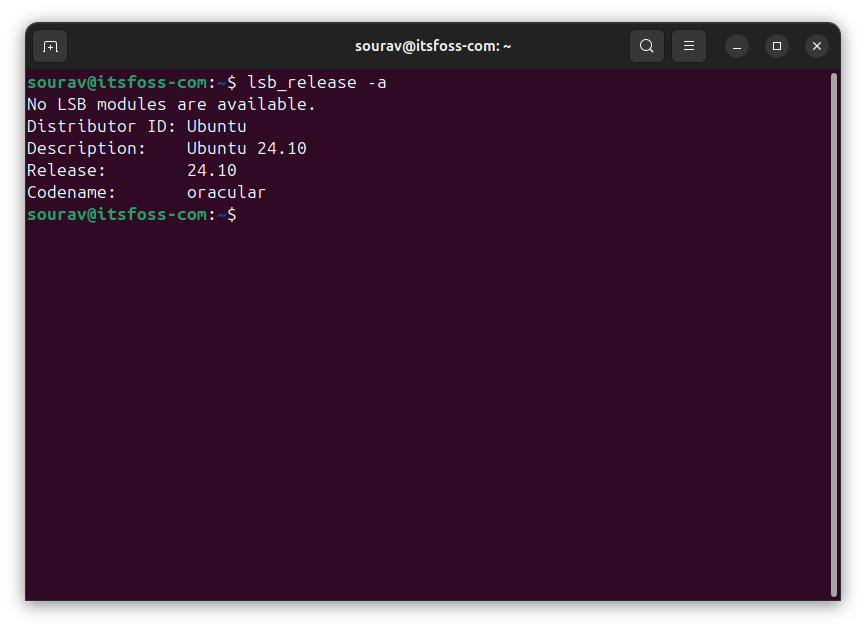
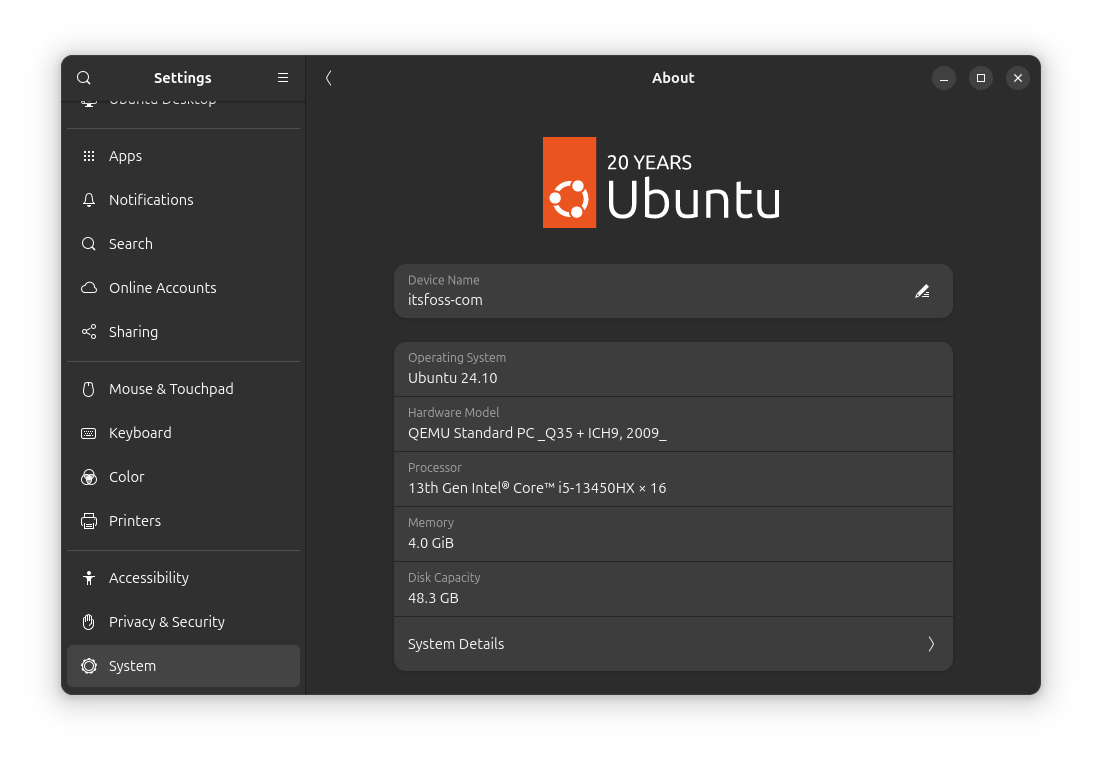
Самый простой способ проверить версию вашей операционной системы — команда lsb release -a. И прежде, чем следовать инструкциям ниже, вам нужно убедиться, что вы используете именно Ubuntu 24.10:
lsb_release -aОбновление до Ubuntu 25.04
Следующим вашем шагом должно стать создание резервных копий всех важных документов и данных. Всё-таки обновление — сложный процесс, и не факт, что всё пройдёт гладко.
Затем зайдите в раздел Обновления и убедитесь, что ваша система получает все регулярные обновления, а не только LTS. Для этого выберите Обновления для любой версии / For any new version.
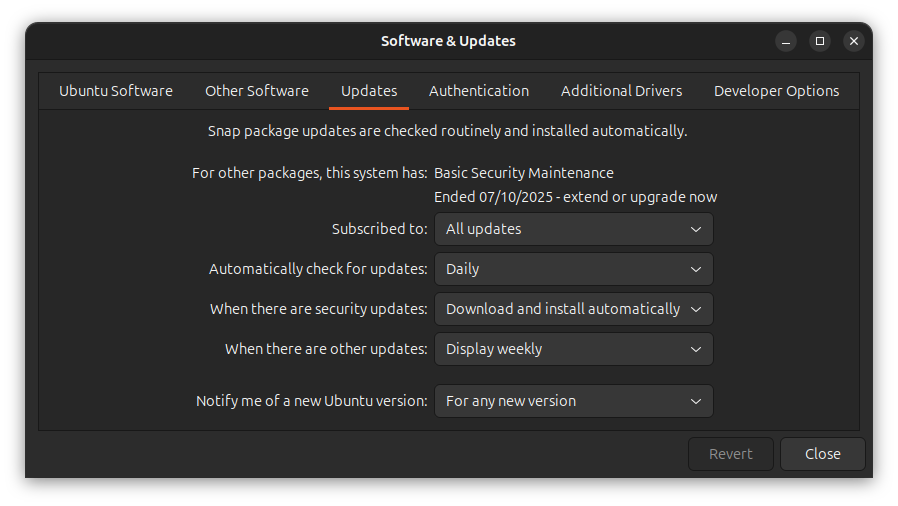

Для обновления системы вам понадобится вот такая команда:
sudo apt update && sudo apt dist-upgradeПосле этого вам нужно будет вручную запустить менеджер обновлений, причём именно через терминал:
sudo update-manager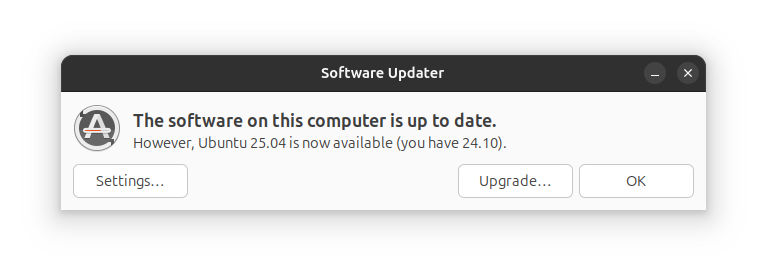
Если обновление уже доступно, вам сообщат, до какой версии можно обновить вашу ОС. Просто нажмите кнопку Обновление / Upgrade, чтобы запустить процесс обновления.
После этого должно открыться окошко с анонсом новой версии Ubuntu (в данном случае — Ubuntu 25.04 Plucky Puffin). Обновление начнётся, как только вы нажмёте кнопку Обновить / Upgrade ещё раз.
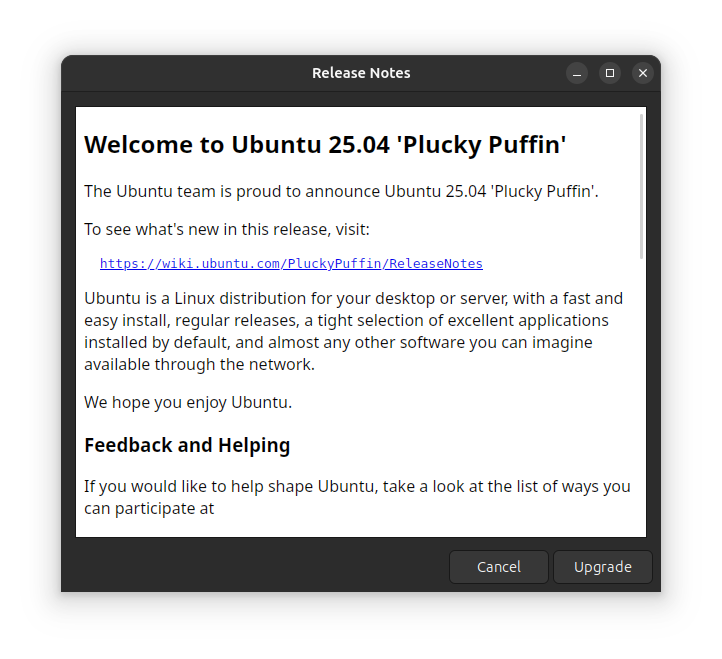
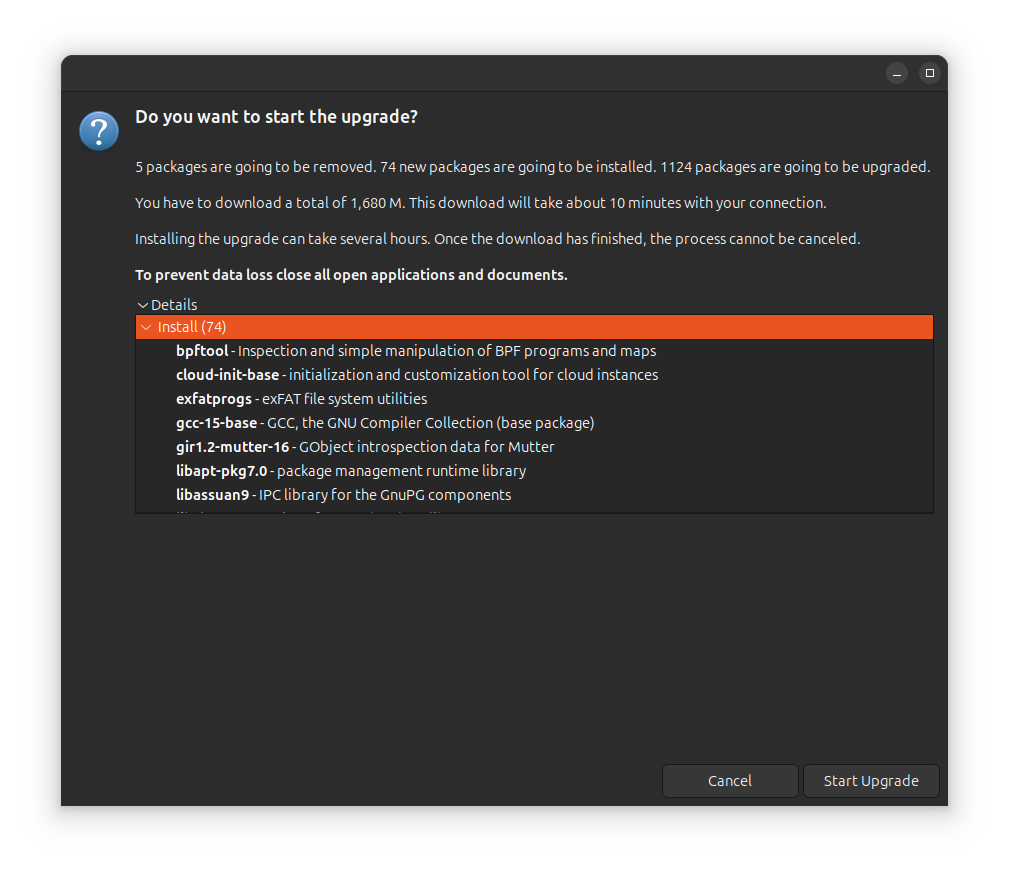
Процесс обновление может быть довольно долгим. Если вы точно уверены, что у вас сегодня есть свободное время, жмите Начать обновление / Start Upgrade.
В некоторых случаях вам могут дать определённый выбор, так что от ПК лучше не отходить. Ну а после того, как обновление завершится, вам нужно будет перезагрузить ваш ПК.
Важно: если во время обновления произошла какая-то ошибка и вас выбросило из менеджера обновлений, не пугайтесь. Возможно, процесс всё ещё запущен. Проверьте терминал, и если обновление всё ещё идёт, просто дождитесь завершения и снова запустите update-manager.
Сурав Рудра,
It’s FOSS
10 июля 2025

Комментарии
Отправить комментарий